GIMP para Linux: Qué es, cómo funciona, características y herramientas

GIMP es un programa ideal para crear logotipos e incluso gráficos si tienes una pequeña empresa o si quieres mejorar la apariencia de tus redes sociales con unas buenas fotografías editadas este editor te ayudará. Sus herramientas son útiles y están diseñadas para ti, sin duda alguna es novedoso y fácil de usar, te enseñaremos cómo manejarlo ¡Te encantará!
Es una alternativa a Photoshop y sirve en muchos casos, es propio de Linux pero hay adaptaciones para Windows y Max OS, aunque recordamos que puedes instalar dos sistemas operativos en una misma PC. Dispone herramientas que hacen que sea el favorito de algunos artistas gráficos.
¿Qué funciones son las que caracterizan a GIMP sobre otros programas?

Tiene muchas herramientas que solo podemos encontrar en esta aplicación, puedes crear un diseño a partir de una plantilla en blanco como también ajustar el color, recortar, usar pinceles e incluso herramientas que mejoren imágenes.
Este programa cuenta con edición de imágenes con código abierto es de software y está disponible para usarse en dibujos o fotografías, su interfaz está traducida a distintos idiomas por lo que su uso es universal. Tiene herramientas que van desde los filtros hasta recortes, puedes crear dibujos o bocetos, además puede soportar múltiples formatos de archivos visuales, y cuenta con muchas herramientas de diseño.
No olvidaremos mencionar que puedes manipular distintos colores, capas, formas, también mide longitudes y simetrías, puedes usar filtro de enfoques, degradar colores, manipular colores, etc. Una vez hayas creado tus fotos en GIMP, puedes subir tus fotos en Instagram sin perder la calidad.
Admite imágenes con formato JPG, GIF, PNG, PCX, TIFF, BMP y PIX
Este programa permite tener diversos ficheros gráficos, como JPG, GIRF, PNS, TIFF, BMP y PIX, posee un formato propio de almacenamiento, tiene capacidad de soportar muchos archivos. También te ofrece la posibilidad de importar imágenes PDF.
Cuenta con herramientas de recorte inteligente
Este programa cuenta con herramientas muy interesantes, que tiene características propias. Para usar las tijeras debes pulsar en el borde donde lo desees, pero debes seleccionar unos puntos de control, que te ayudarán a usarla adecuadamente. También puedes acceder a las tijeras inteligentes, eso debes hacerlo desde el menú y luego pulsar en ‘selección’ para entrar en ‘tijeras inteligentes’, por último debes presionar el ícono de herramientas, y presiona la letra ‘I’, puedes usar las tijeras como desees.
Tiene gestor de texto

También tiene un gestor de texto, que puedes administrar con las herramientas de texto que esto te proporciona, cuando presionas esto creas una nueva capa que tiene texto, y presenta un dialogo de capas, tiene el tamaño de la caja de texto. Con GIMP 2.8 esta plataforma ha ido mejorando de muy buena forma, puedes editar textos directamente en la creación de la imagen.
También posee otras características, diferentes tipografías, estilos, tamaños, control de números, interletraje, cambio de color de texto solo para una parte del texto. Cambia tamaño del texto y color, puedes poner negrita, subrayado, cursiva, tachado. Como ves esta plataforma tiene distintas formas de gestionar el texto, que puedes incluir en la edición de tus fotos ¡Te encantará!
¿Cómo instalar correctamente GIMP en tu Linux?
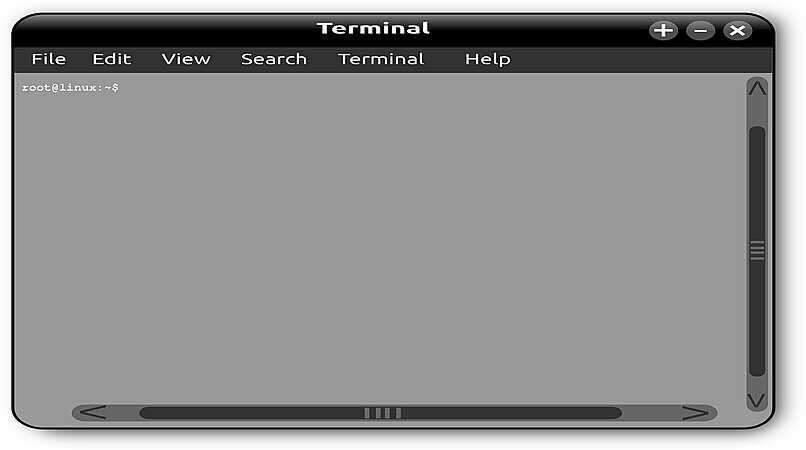
Como ya te hemos dicho GIMP es gratis, solo tienes que descargar en la página oficial de GIMP el programa, aquí puedes encontrar las distintas versiones, incluso podrás descargar el programa en otros equipos, como Windows y Mac OS X.
Te recomendamos que antes de instalar GIMP aprendas cómo instalar programas y paquetes en Linux desde terminal con comandos. Es importante que sepas que la forma de instalar GIMP oficialmente es usando la plataforma de gestión Flatpak, esto te permite instalar paquetes en espacios aislados, debes ingresar estos comandos:‘$ sudo add-apt-repository ppa:alexlarsson/flatpak’ y ‘$ sudo apt update’además‘$ sudo apt install flatpak’.
Luego debes agregar en Flathun esto: ‘$ flatpak remote-add flathub https://dl.flathub.org/repo/flathub.flatpakrepo’ por último, verifique el repositorio Flatpak instalado usando el comando: '$ flatpak remotes'.
Luego busca si GIMP está disponible en Flathub usando ‘$ flatpak search gimp’ también verás el ID de la app, la versión, controles remotos, e incluso puede encontrar alguna descripción de la app. Para instalar GIMP haz esto: ‘$ sudo flatpak install flathub org.gimp.GIMP’ después presiona ‘y’ para que se cumpla la instalación.